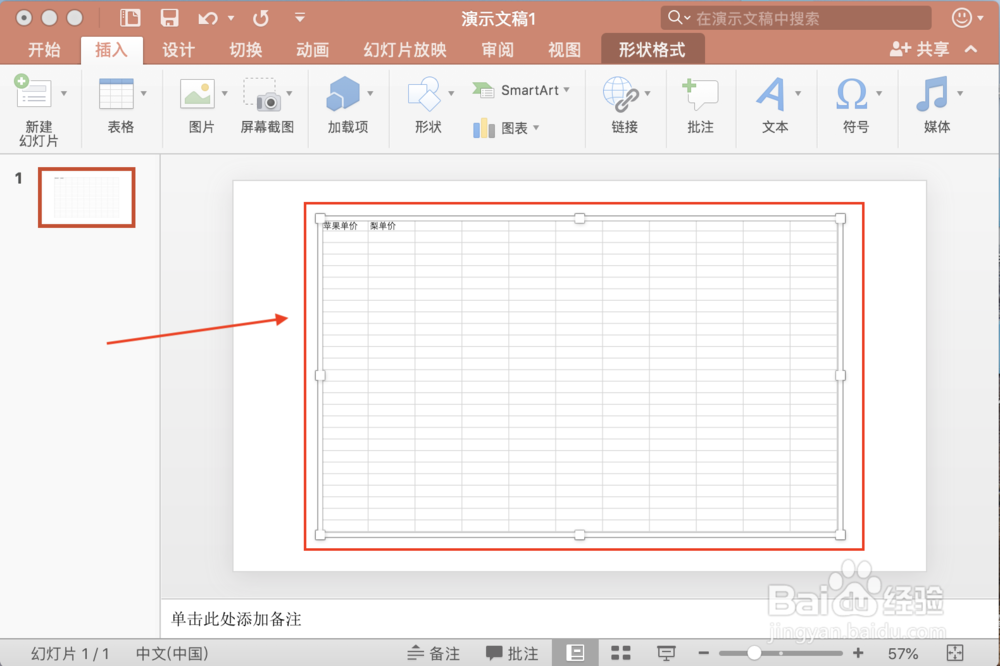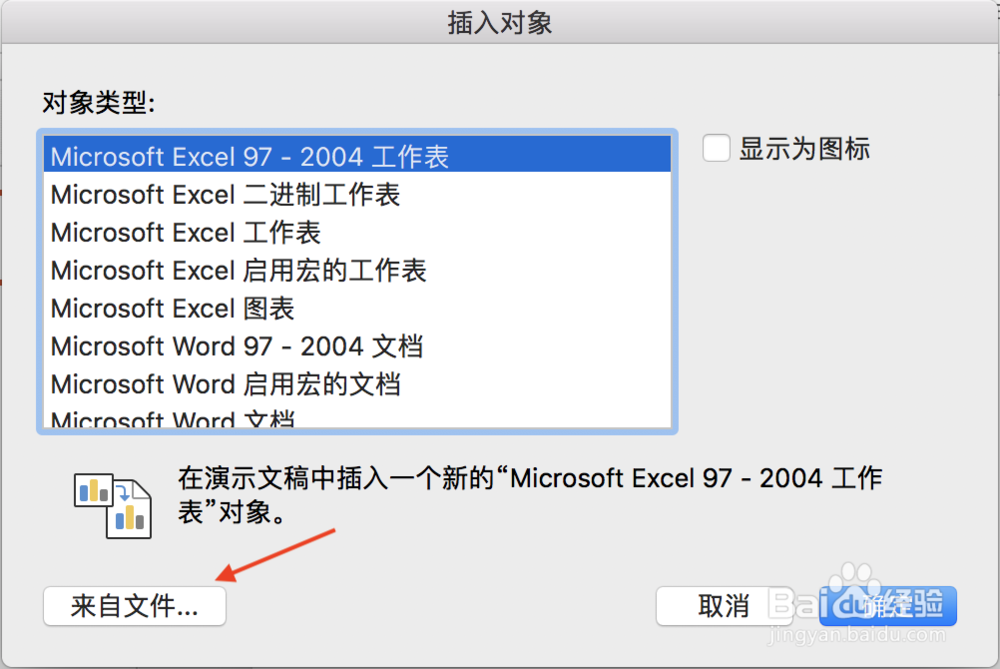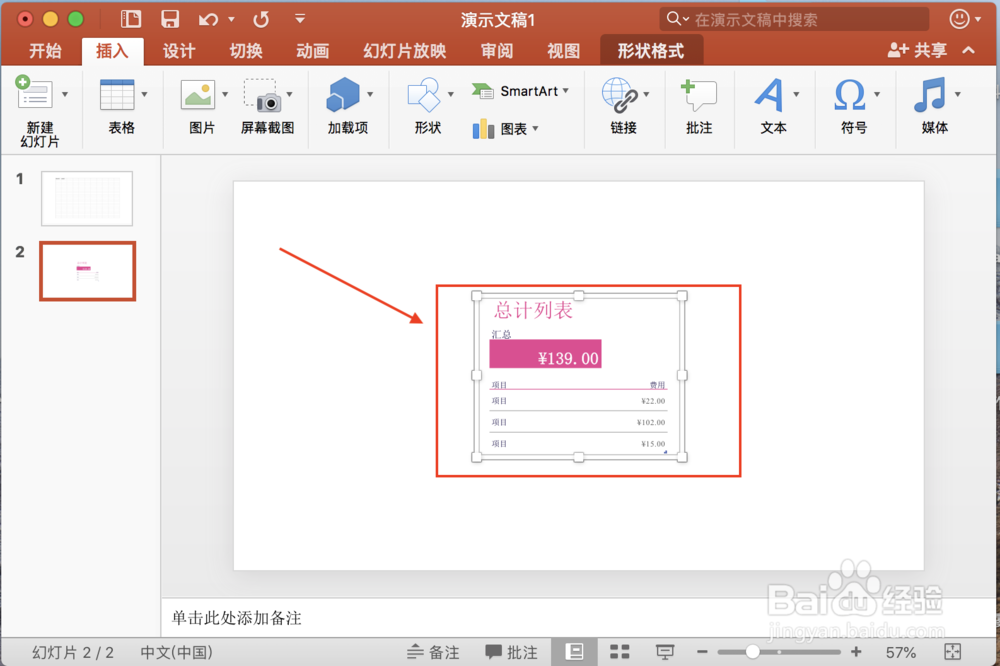1、首先打开PPT软件,然后点击菜单栏上的“插入”
2、接着在点击工具栏上“文本”右侧的向下小箭头,弹出的方框中选择“对象”
3、弹出如下所示的对话框,对象类型下面可以选择具体的对象,这里选择第一个Excel工作表,然后点击“确定”按钮,接着就会自动弹出excel表格,然后输入相关信息,再关闭excel软件
4、关闭上一步骤自动弹出的excel软件后,ppt幻灯片上就会出现excel的表格
5、如果插入的excel表格已经存在,那么“插入”对象的对话框中,点击“来自文件”的按钮, 然后选择我们想要插入的excel表格
6、最后“插入对象”对话框,显示了文件的插入路径,确认无误之后,点击“确定”按钮
7、接着幻灯片上就会出现已经存在excel表格中的信息
8、如果想要插入excel表格仅仅显示图标,那么“插入对象”的对话框中,勾选“显示为图标”,然后再点击“确定”按钮
9、最后可以看到PPT幻灯片上显示的是excel的图标,而不是excel表格的具体内容